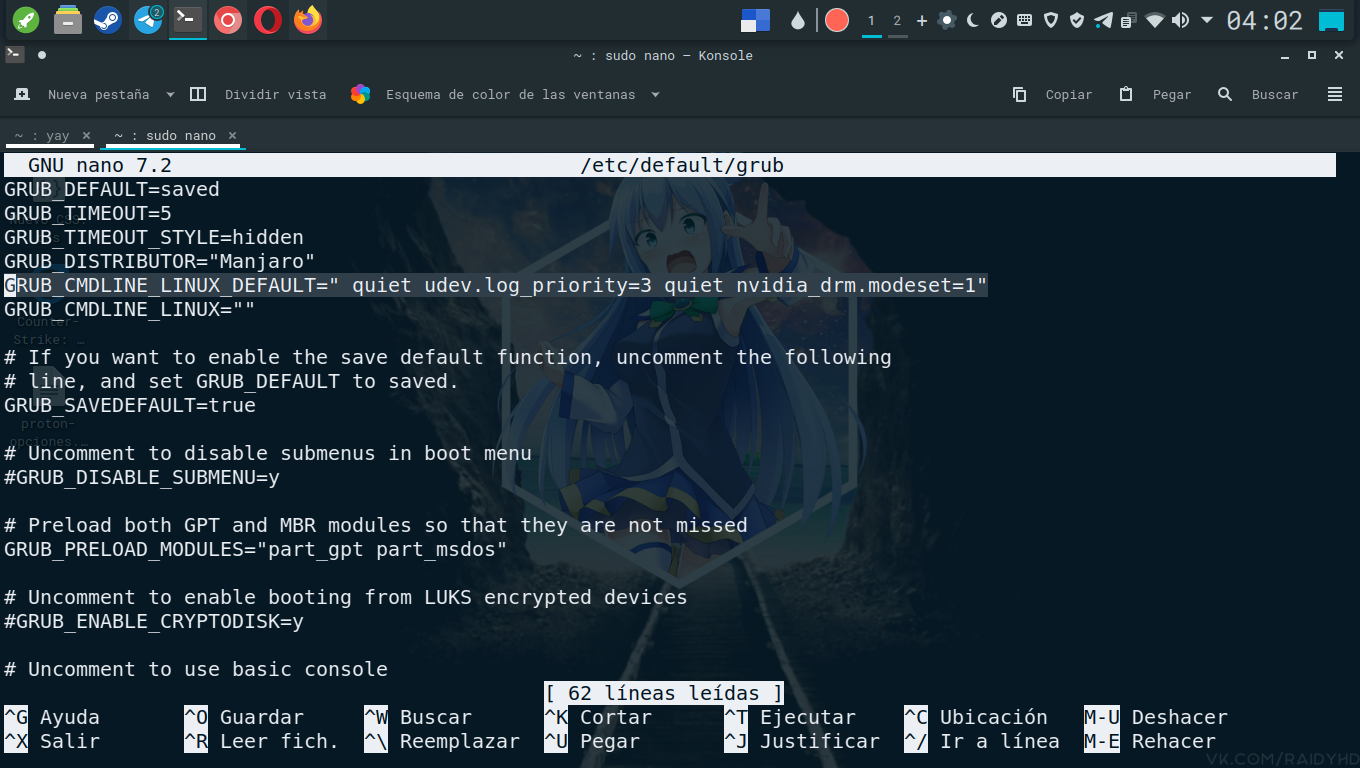► Como habilitar el uso de wayland con GPU's NVIDIA?
NOTA: No todos los GPU's NVIDIA soportan Wayland con el controlador de nvidia privativo y puede que tampoco con el controlador libre.
Hola y bienvenido y gracias por leer mi art■culo como usuario de GNU/Linux me gusta probar de todo y lo que m£s he querido que funcione wayland sobre nvidia.El experimento sirve dentro de plasma y ya GNOME requiere un paso m£s(Aunque especialmente me centrar← en plasma).
Asumo que ya han instalado los paquetes necesario para tener wayland y todo eso. Con lo cual vamos a hacer unos simple ajustes y agregar una l■neas de comando en ciertos archivos.
El primero ser£ /etc/mkinitcpio.conf y el siguiente /etc/default/grub y no te olvides que todo esto si falla se puede deshacer siempre. Solo hay que repetir los pasos y borrar lo que agregaste y generar de nuevo el archivo de configuracin.
Manos a la obra , debemos abrir una terminal copiar y pegar esto :
$ sudo nano /etc/mkinitcpio.conf
Una vez dentro del archivo nos iremos a la parte que dice MODULES=() y dentro de los corchetes debemos agregar nvidia nvidia_modeset nvidia_uvm nvidia_drm lo cual quedaria de esta manera :
MODULES=(nvidia nvidia_modeset nvidia_uvm nvidia_drm)
Terminando con este archivo necesitamos guardar con control mas la letra o y luego control mas x para salir. Ahora generamos la nueva configuracin de esta manera :
$ sudo mkinitcpio -P
Ahora viene la parte de configurar el arranque o el grub (/etc/default/grub) para ello seguiremos haciendo uso de la terminal y copiamos y pegamos lo siguiente :
$ sudo nano /etc/default/grub
Lo siguiente necesitamos ubicar la siguiente l■nea dentro del archivo :
$ GRUB_CMDLINE_LINUX_DEFAULT="loglevel=3 quiet"
Una vez ubicada nosotros si queremos podemos marcar al principio con una # y agregar una nueva para luego si no nos funciona wayland deshacemos todo.
Algo como esto
# GRUB_CMDLINE_LINUX_DEFAULT="loglevel=3 quiet"
Y luego debajo podemos agregar todo esto
GRUB_CMDLINE_LINUX_DEFAULT="loglevel=3 quiet nvidia_drm.modeset=1"
Ya terminado todo debemos guardar como lo hemos hecho anteriormente , control + 0 y control + x y por último generamos el archivo con la siguiente orden o comando.
$ sudo grub-mkconfig -o /boot/grub/grub.cfg
Y esto fue todo por ahora, si te gust me encantar■a que lo compartas con las dem£s personas y te unas a mi grupo de telegram puedes encontrar los enlaces en la pagina de contacto.